虽然每个人都想知道“刷新”按钮去了哪里,这个选项可以在上下文菜单中找到,但没有人意识到微软在那里添加了一个全新的选项。
我们已经习惯了操作系统的一些最基本的元素,以至于我们没有发现新的添加,它可以在许多情况下派上用场。
还存在一些涉及Windows 11上下文菜单的问题,这些问题由社交媒体平台上的用户报告,因此您可能还需要留意这一点。
我们一直提到的这种新集成称为“复制为路径”,选择它后,会将所选文件或文件夹的完整路径作为文本复制到剪贴板。
这样做之后,使用某个项目的路径,您可以将该路径粘贴到任何文本区域。
C:\Users\alvin\OneDrive\Desktop\Capture.PNG
您有时会发现自己处于程序、软件或网页有时可能需要文件或文件夹的完整路径以识别所需项目的路径的情况。
使用命令提示符和 Windows Powershell 时,不必手动键入文件或目录的完整路径,只需右键单击该项目并选择Copy as path,然后将其粘贴到命令提示符中。
长期以来,Windows 用户一直在要求此类功能。事实上,微软为简化我们的日常任务所采取的任何步骤都是值得欢迎的改进。
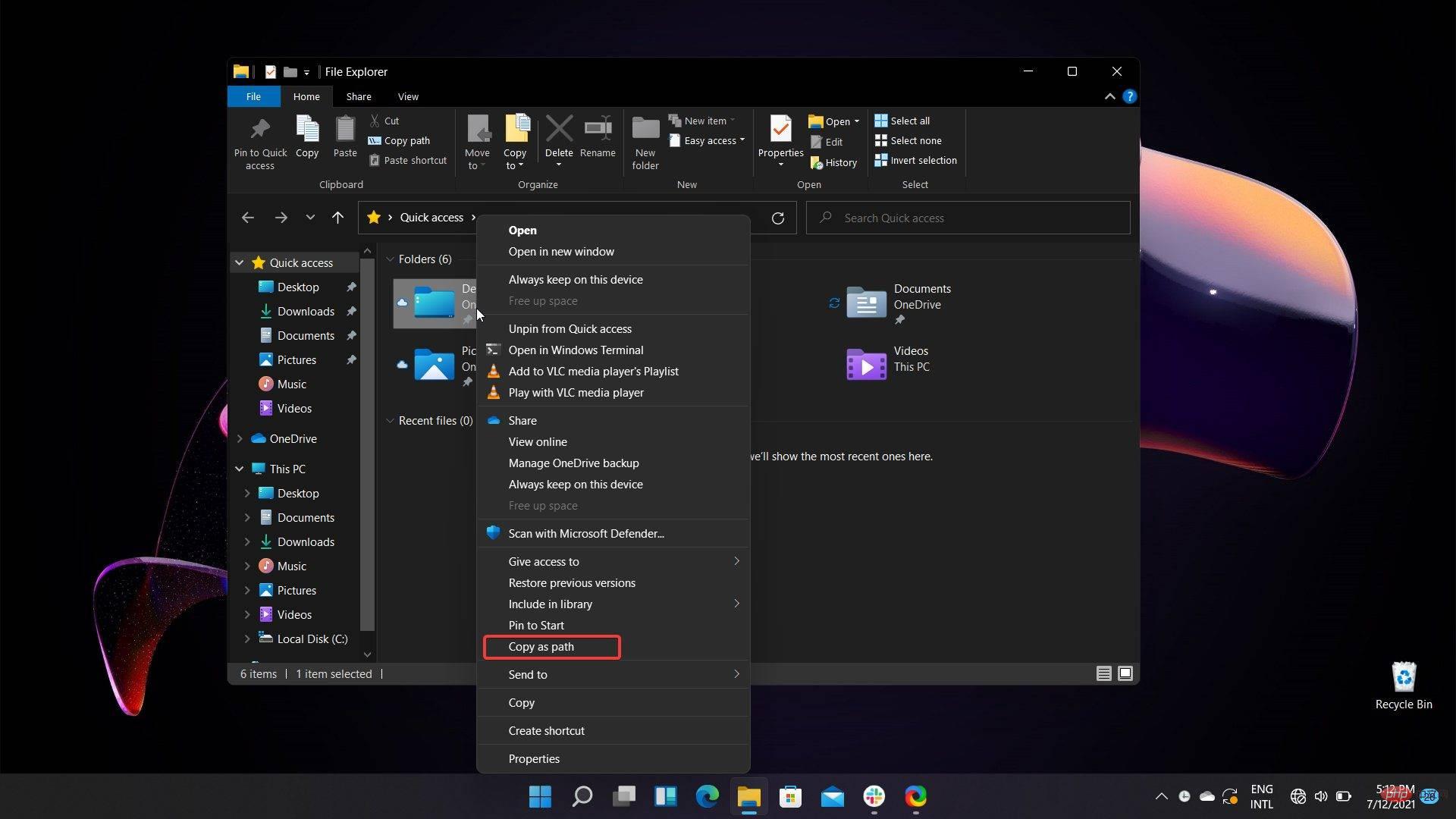
谁知道呢,也许微软会在他们完成调整过程之前为 Windows 11 引入更多新功能。
请记住,Redmond 公司表示即将推出的操作系统将于今年年底开始推出。
以上是如何在 Windows 11 上轻松复制任何目录地址的详细内容。更多信息请关注PHP中文网其他相关文章!




